Configuración para empresas de limpieza - Quiero que Doinn me envíe clientes
Configuración para empresas de limpieza - Quiero que Doinn me envíe clientes
Última actualización: 21 de abril de 2023
Se aplica a: Sólo usuarios registrados con roles: propietario, administrador, coordinador (para crear catálogo) y sólo usuarios registrados con roles: propietario, administrador, gestor (para compartir catálogo)
Doinn puede ayudarte a proporcionar nuevos Clientes, sólo tienes que registrarte en nuestra web y seguir el onboarding.
1. Onboarding
Accede a la web de Doinn y selecciona Empiece gratis. Ahora comienza el onboarding, sólo tienes que seguir los pasos.
Se te pedirá que añadas las ciudades donde operas, los servicios por ciudad y los precios..
- Rellena la información como se muestra a continuación para crear tu cuenta
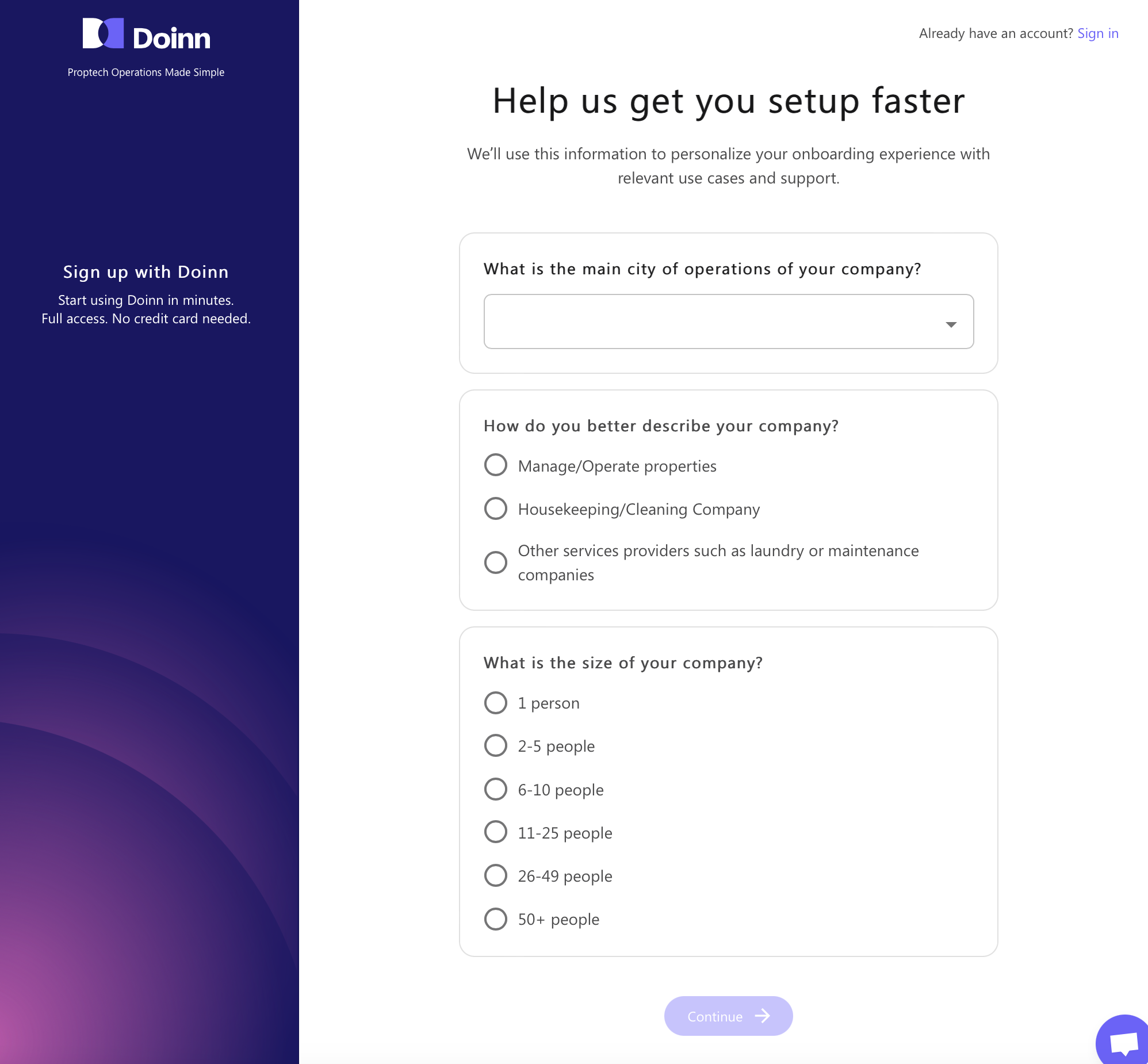
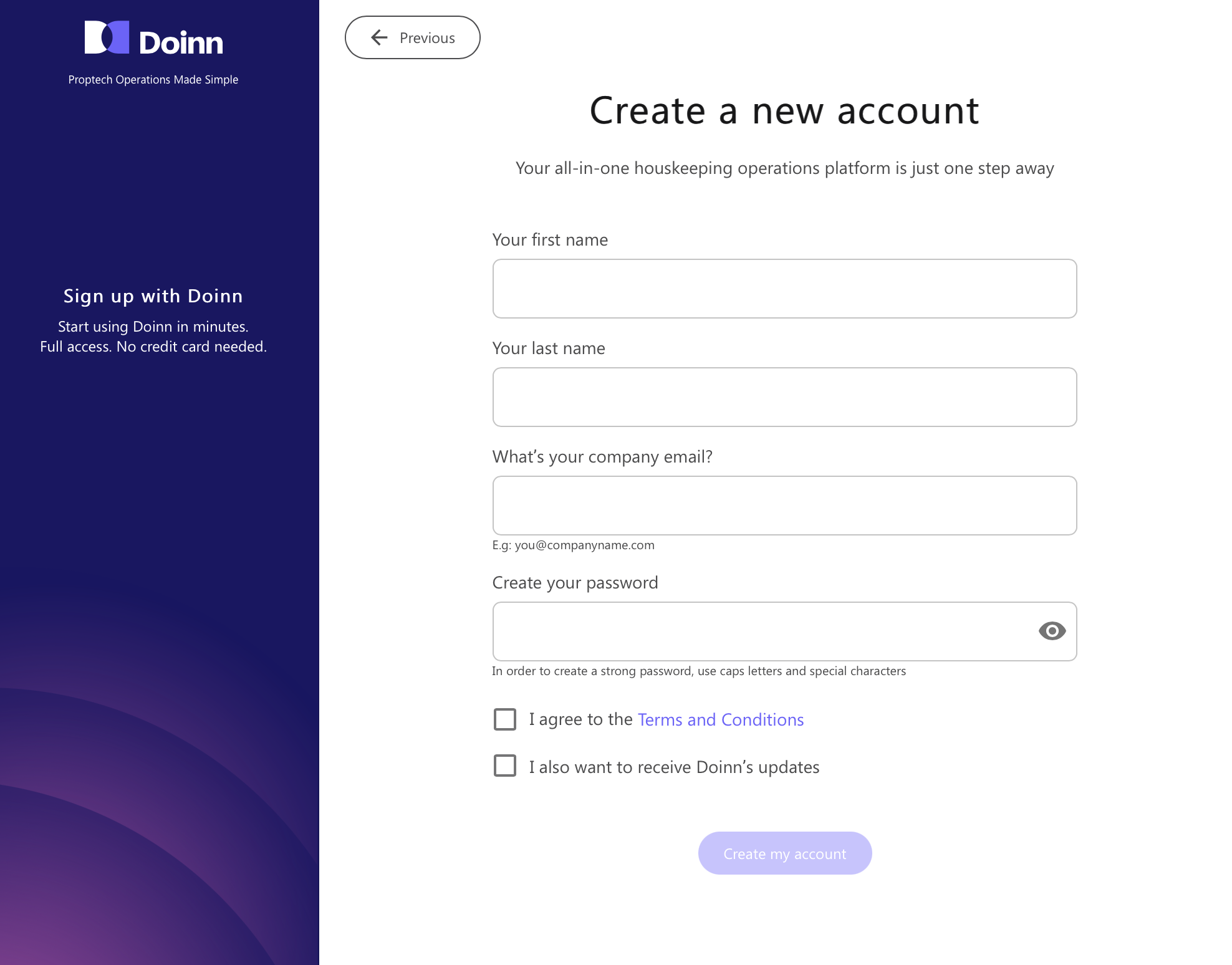
- Aparecerá una ventana emergente preguntándote algunos detalles más y cómo quieres usar Doinn. Selecciona la primera opción para conseguir más clientes.
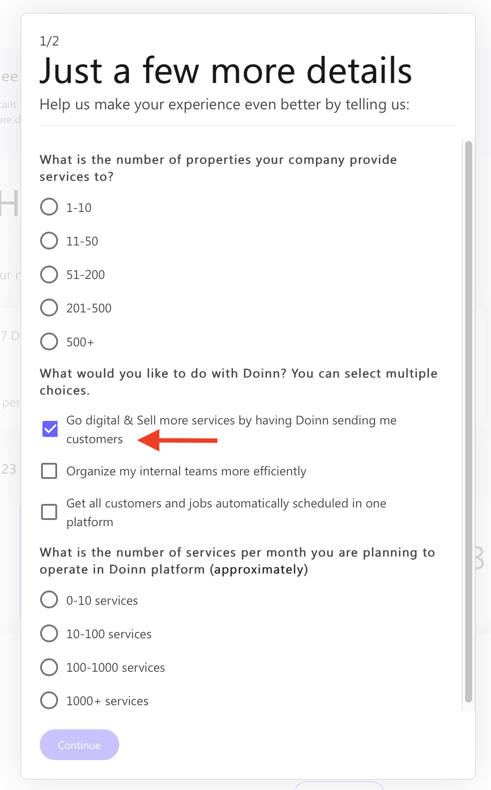
Después de completar esta configuración, programa una llamada con un representante de Doinn eligiendo en el calendario que aparecerá. Si la pierdes, nos pondremos en contacto contigo y empezaremos a buscar clientes y a trabajar como tu equipo de ventas.
2. Conviértete en vendedor
¡Bienvenido a Doinn! Para empezar a usarlo, sigue las indicaciones de la ventana emergente lateral. Lo primero que debes hacer es crear tus catálogos. Selecciona Registrate como vendedor y incorpórate!
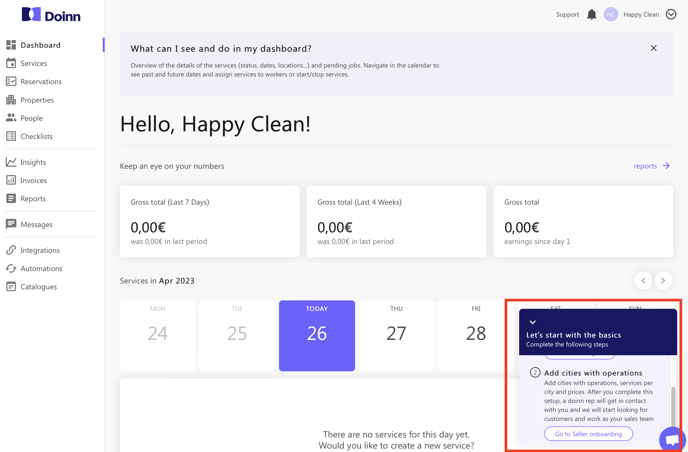
Consulta nuestro artículo Vendor Onboarding para conocer el procedimiento paso a paso.
3. Pagos
Con Doinn todos tus ingresos de los servicios ejecutados están disponibles en la pestaña Informes.
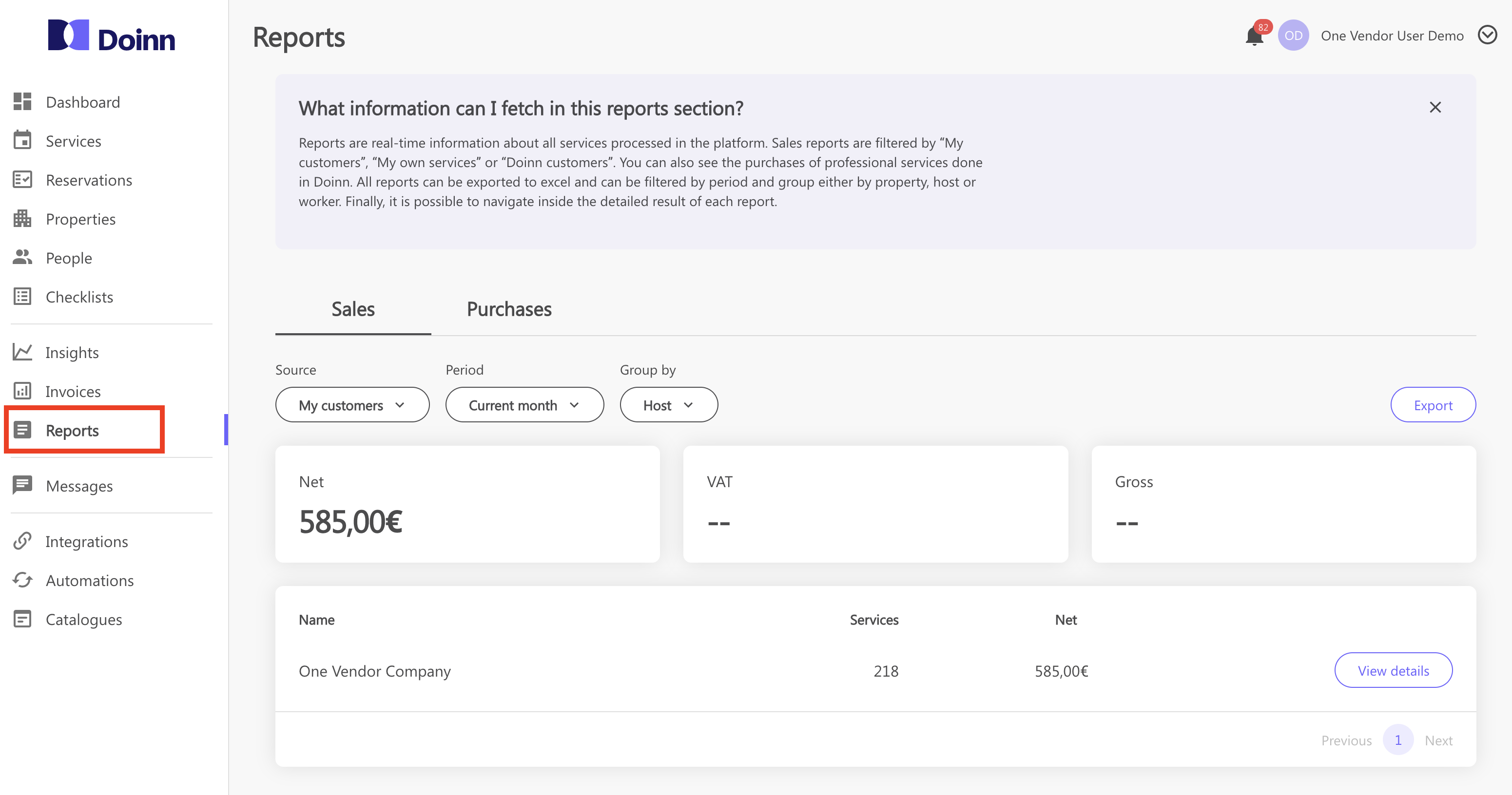
Consulte nuestro artículo Informes - Menú para saber más.
¿Cómo habilitar que Doinn pague los servicios directamente en la cuenta bancaria de tu empresa?
Doinn pagará tus servicios directamente en la cuenta bancaria de tu empresa.
Para habilitar esto necesitas completar una configuración de Stripe. Aparecerá un mensaje en un popup lateral en el panel de Doinn. Haz clic y sigue la configuración de Stripe.
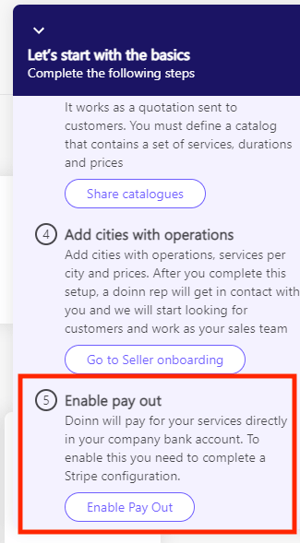
-png.png?width=330&height=237&name=image%20(1)-png.png)
Sin configurar Stripe, ¡no podrás cobrar tus servicios!
4. Añade tu equipo
Añada equipos internos para cooperar de forma más eficaz.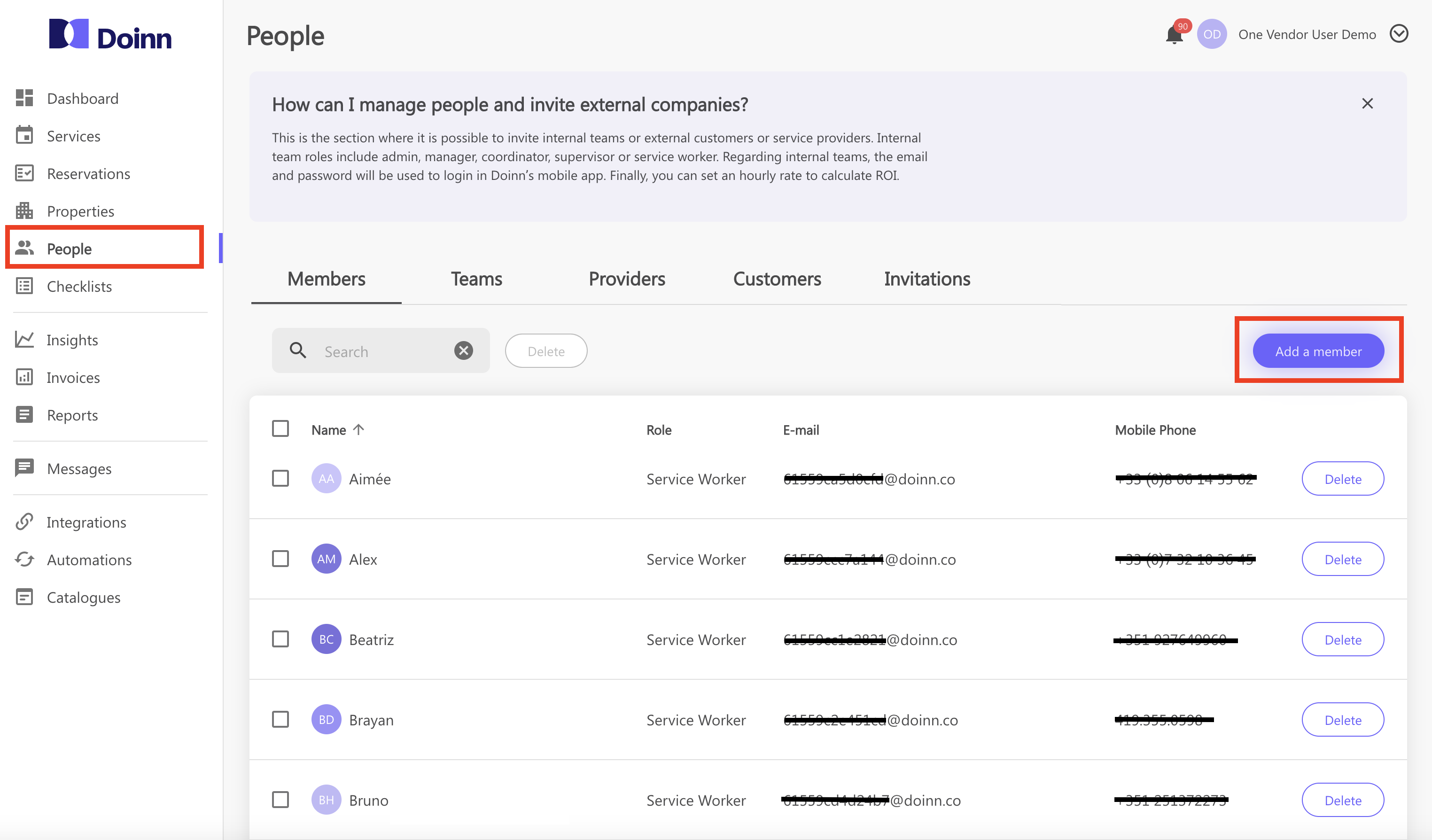
Sigue estos pasos:
a. Selecciona a la pestaña Personas
b. Selecciona "Añadir un empleado" en la pestaña Empleados
c. Define el rol del miembro y rellena la información de contacto
d. Envía la invitación
e. Una vez aceptada la invitación, compruébalo entre tus miembros
d. Selecciona el nuevo miembro y completa toda la información personal necesaria
e. En la pestaña Equipo, seleccione "Añadir un equipo" y elige los miembros que desea agrupar como equipo
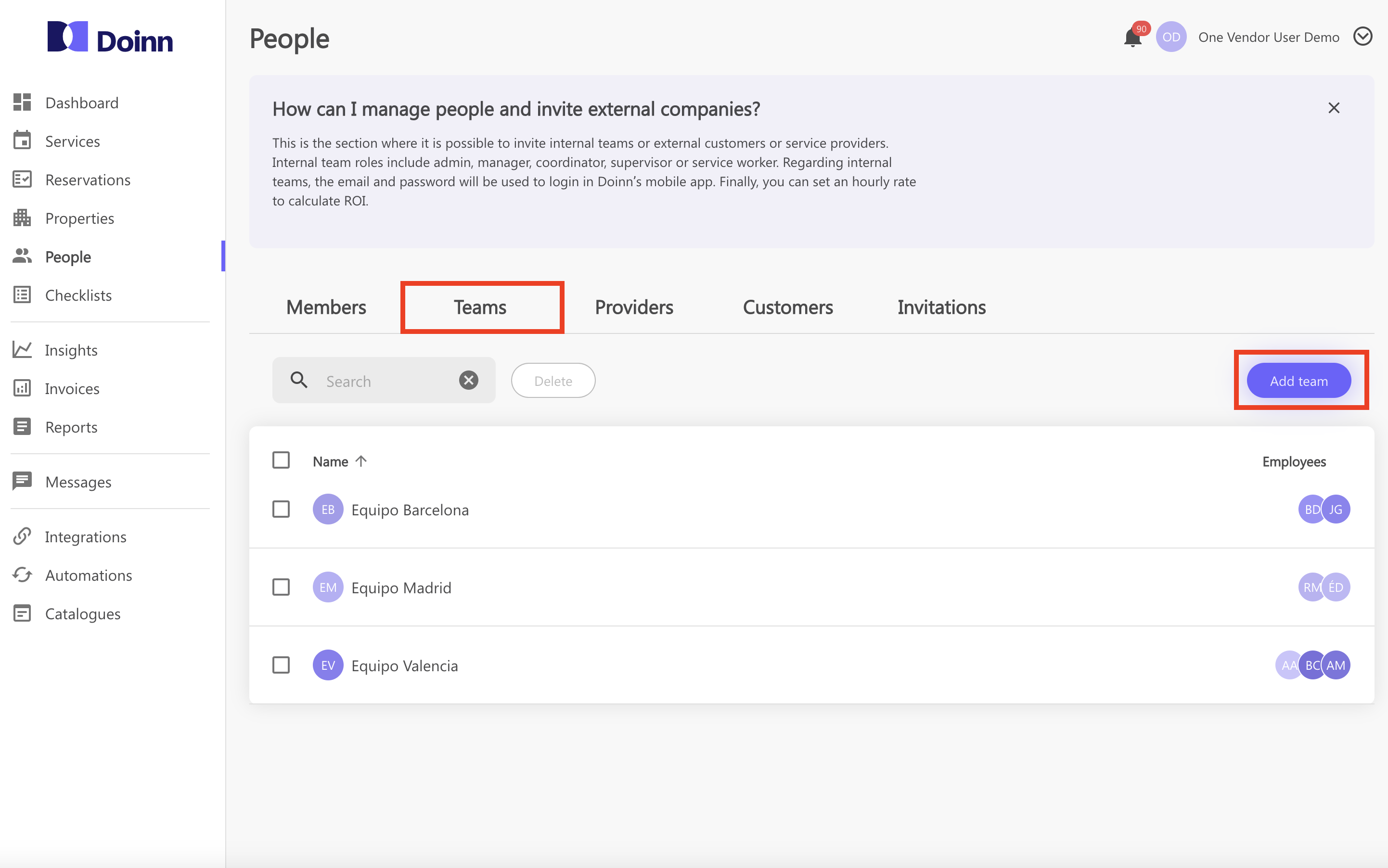
Consulta nuestro artículo Personas - Menú para aprender a configurar eficazmente la pestaña Personas.
5. Servicios
Obtén todos los trabajos de todos los clientes en el mismo panel de control.
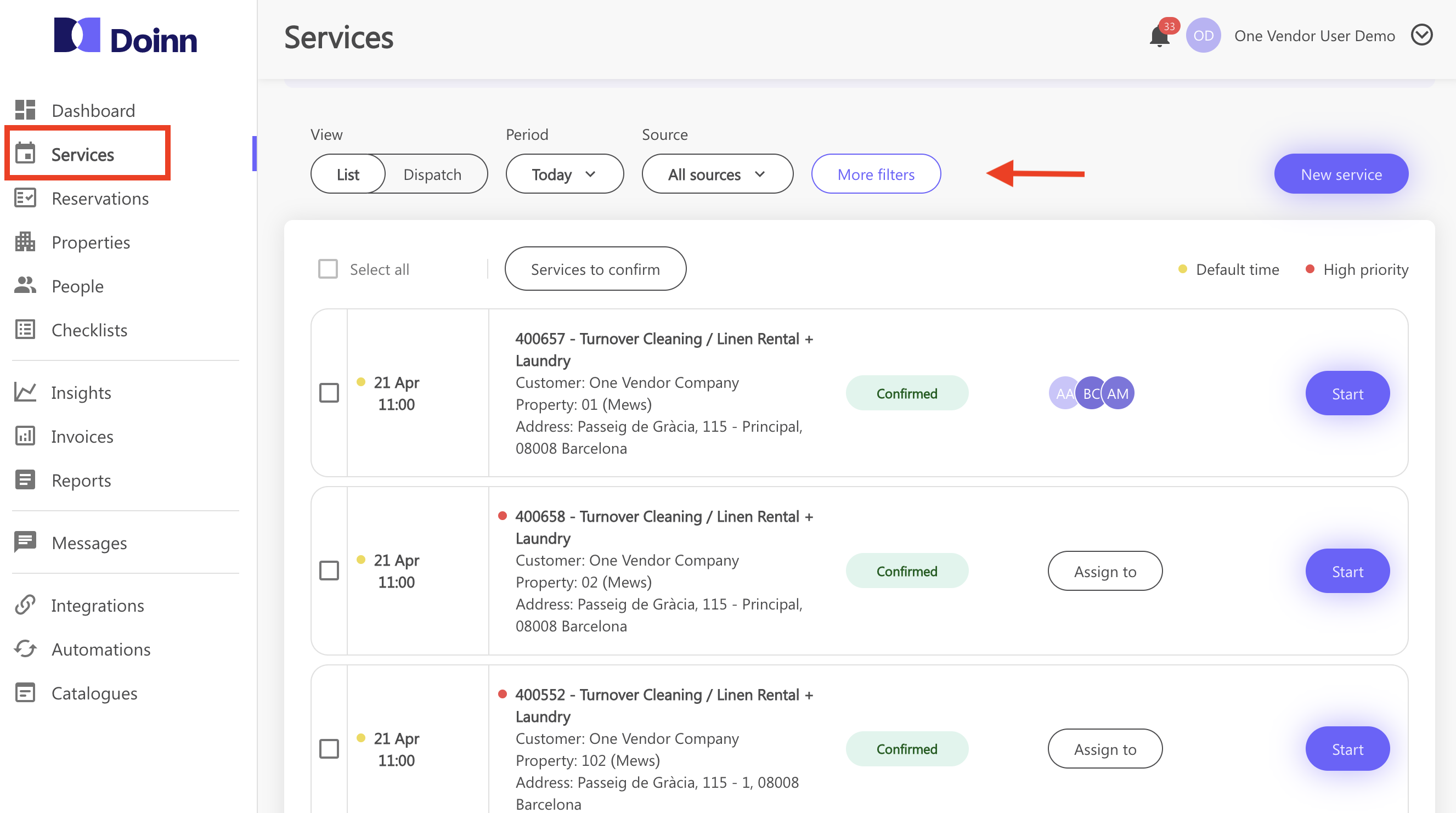
Siga estos pasos:
a. Selecciona a la pestaña Servcios
b. Utiliza los filtros para navegar entre tu periodo y fuente
c. Consulta el detalle de cada servicio y asígnalo a tu equipo
d. Utiliza la vista Cuadrante para organizar fácilmente el flujo de trabajo
Consulta los artículos Menú Servicios - Vista de la lista de servicios y Menú Servicios - Guía del usuario para obtener más información.
6. Invita clientes
Invita a los clientes a tener todos los trabajos en una sola aplicación.
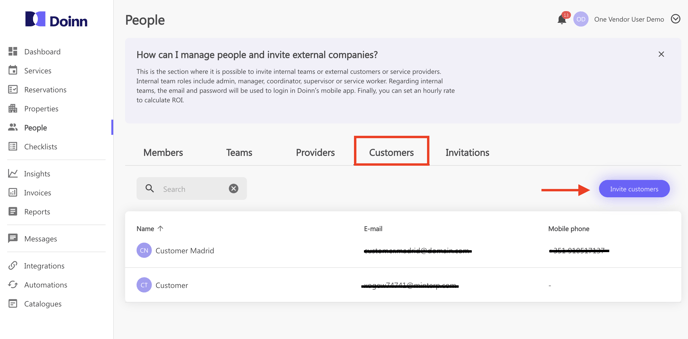
Siga estos pasos:
a. Selecciona la pestaña Personas
b. Seleccionar "Invitar cliente" en la pestaña Cliente
c. Escribe la dirección de correo electrónico del Cliente/Clientes que quieres invitar
e. Una vez aceptada la invitación, se mostrará en la pestaña Cliente.
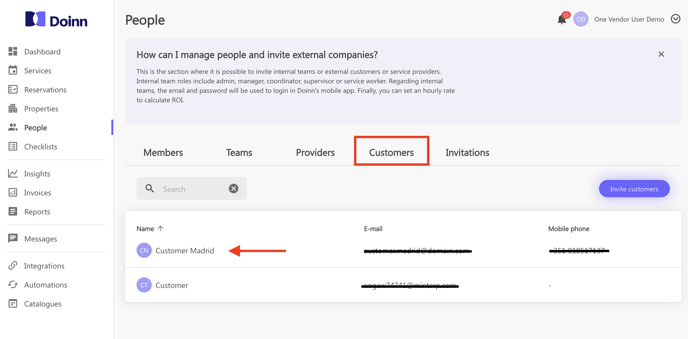
Consulta nuestro artículo Personas - Menú para aprender a configurar eficazmente la pestaña Personas.
![logo_horizontal_negative_v2_help_center-3.png]](https://help.doinn.co/hs-fs/hubfs/logo_horizontal_negative_v2_help_center-3.png?height=50&name=logo_horizontal_negative_v2_help_center-3.png)